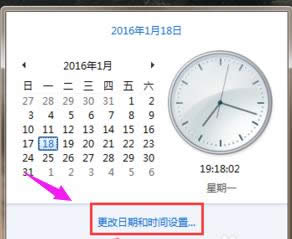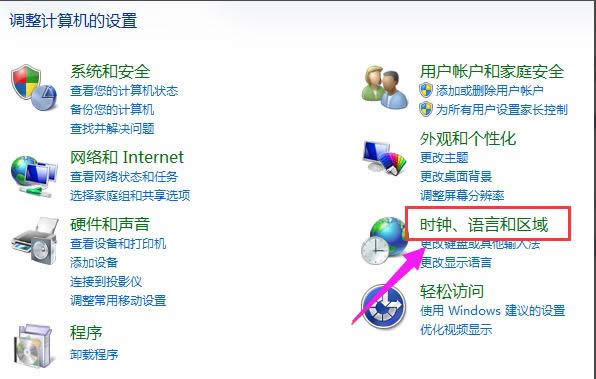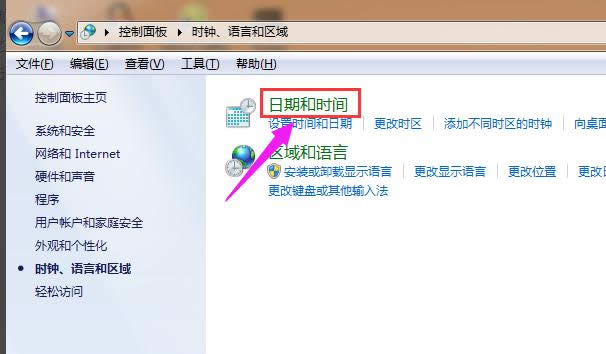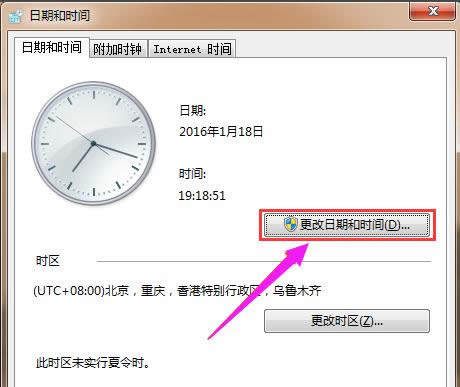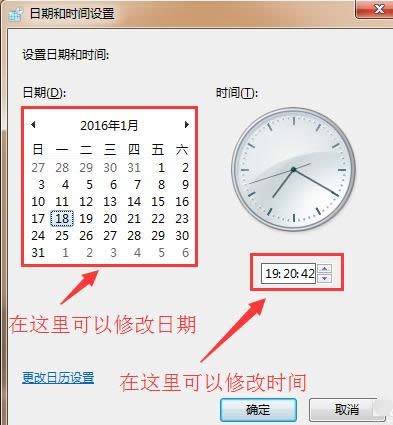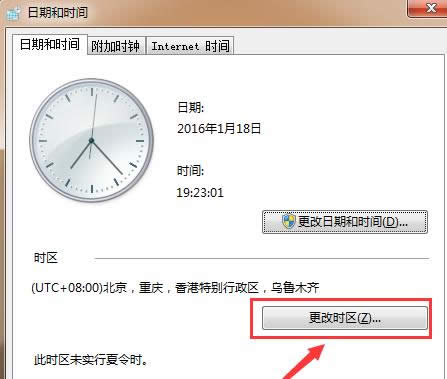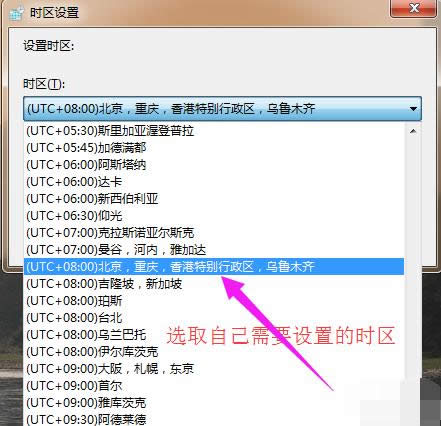如何更改電腦日期?本文章教您然后更改
發布時間:2022-01-07 文章來源:xp下載站 瀏覽:
|
Windows 10是美國微軟公司研發的跨平臺及設備應用的操作系統。是微軟發布的最后一個獨立Windows版本。Windows 10共有7個發行版本,分別面向不同用戶和設備。截止至2018年3月7日,Windows 10正式版已更新至秋季創意者10.0.16299.309版本,預覽版已更新至春季創意者10.0.17120版本 時間對于我們每一個人來說都很寶貴,時間的準確性也關系到我們隊日常工作和學習的安排,有的時候我們系統重裝以后發現時間和日期并不和實際的相同,那么就需要我們進行重新調整設置了,下面筆者為大家具體介紹下怎樣修改電腦系統日期。 我們平時在使用電腦的時候想查看詳細的日歷信息的相關,有時候我們在使用電腦的時,電腦的日期會出現紊亂,和手機時間差了兩分鐘,或者日期出現錯誤,這時就需要重新進行設置,那么該如何設置呢?我在這兒和大家分享下更改電腦日期的方法。 如何更改電腦日期 首先點擊桌面右下角顯示的時間和日期。 點擊對話框最底部的“更改日期和時間設置”功能鍵
電腦圖解詳情-1 也可以打開控制面板頁面,然后點擊“時鐘、語言和區域”。
電腦圖解詳情-2 點擊最上面的“日期和時間”
日期圖解詳情-3 在“日期和時間”對話框,點擊“更改日期和時間”。
日期圖解詳情-4 在對話框中的日期欄對日期進行設置,在時間區域對時間進行設置。完成設置之后點擊確定鍵。
電腦日期圖解詳情-5 在“日期和時間”對話框,點擊“更改時區”。
日期圖解詳情-6 點擊對話框中的倒三角標志,然后選取自己需要設置的時區,接著點擊確定,這樣時區更改就完成
日期圖解詳情-7 以上就是更改電腦日期的操作流程了,更多精彩的教程盡在“小白一鍵重裝系統”官網,歡迎前去查閱。 新技術融合:在易用性、安全性等方面進行了深入的改進與優化。針對云服務、智能移動設備、自然人機交互等新技術進行融合。Windows 10所新增的Windows Hello功能將帶來一系列對于生物識別技術的支持。除了常見的指紋掃描之外,系統還能通過面部或虹膜掃描來讓你進行登入。當然,你需要使用新的3D紅外攝像頭來獲取到這些新功能。 |
本文章關鍵詞: 如何更改電腦日期?本文教您然后更改
相關文章
本類教程排行
系統熱門教程
本熱門系統總排行